Ako Hardverski pojačana zaštita snopa jezgre isključena je i ne može se uključiti , onda će vam ovaj post sigurno pomoći da riješite problem.

Hardverski pojačana zaštita snopa u kernel načinu je isključena. Vaš uređaj može biti ranjiv.
Za neke korisnike, prebacivanje na Hardware-forced Stack Protection u načinu kernela je zasivljen . A za druge, prekidač odmah isključen nakon uključivanja. Vjerojatnije je uzrok nekompatibilnim upravljačkim programima i/ili aplikacijama koje dolaze sa softverom protiv varanja. Dok se značajka instalira automatski kao dio obaveznog sigurnosnog ažuriranja, korisnici otkrivaju da je Zaštita snopa koju provodi hardverski način rada kernela onemogućena na njihovim sustavima prema zadanim postavkama i jednostavno je ne mogu uključiti.
Što je Kernel-mode Hardware-forced Stack Protection
Hardverski pojačana zaštita snopa u kernel načinu je a sigurnosna značajka od Windows 11 22H2 koji se može koristiti s podržanim procesorima. To je dio nedavnog ažuriranja programa Microsoft Defender i pomaže u zaštiti vašeg sustava od napadi prekoračenja međuspremnika stog i razne druge napade na pamćenje. Ova značajka zamjenjuje značajku zaštite LSA (Local Security Authority) u Sigurnosti sustava Windows.
Hardverski pojačana zaštita snopa u kernel načinu je isključena
Ako je Hardverski pojačana Stack Protection u kernel modu je isključena i ne može se uključiti u vašem Windows 11 sustava, koristite sljedeća rješenja:
- Provjerite podržava li procesor kernel-mode hardverski pojačanu zaštitu snopa
- Uključite CPU virtualizaciju u BIOS-u
- Pregledajte nekompatibilne upravljačke programe i ažurirajte ih
- Deinstalirajte problematičnu aplikaciju
- Omogućite hardverski pojačanu zaštitu snopa u kernel načinu rada pomoću registra
- Omogući sprječavanje izvršavanja podataka (ili DEP)
- Ažurirajte BIOS.
Pogledajmo ova rješenja jedno po jedno.
1] Provjerite podržava li CPU hardverski pojačanu zaštitu snopa kernela
Hardverski pojačana značajka Stack Protection u kernel modu zahtijeva Shadow Stacks (privremeni memorijski stog) koji dodatno zahtijeva Intelov Tehnologija provedbe tijeka kontrole (CET) tehnologija. Dakle, ovo je hardverska sigurnosna značajka dostupna u novijim CPU-ima (ili procesorima) kao što su CPU AMD Zen3 ili kasnije i Intel Tiger Lake procesor. Ako vaš uređaj ne uključuje podržani CPU, ne možete koristiti ili uključiti ovu značajku. Dakle, prvo provjerite specifikacije svog CPU-a kako biste saznali podržava li vaš CPU Hardware-forced Stack Protection u Kernel-modu. Ako da, možete ga uključiti pomoću rješenja koja su navedena u ovom postu u nastavku.
otključaj bitlocker pogon cmd
2] Uključite CPU virtualizaciju u BIOS-u
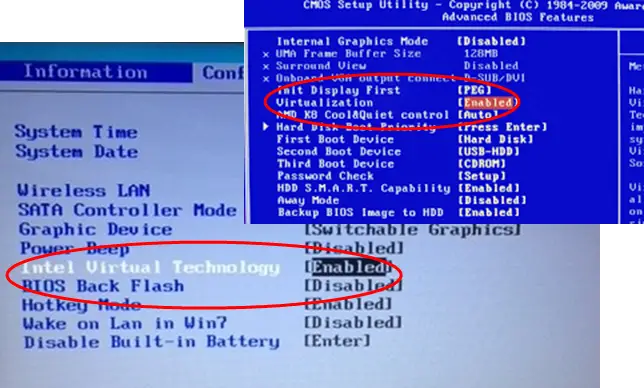
Zajedno s podržanim CPU-om, Zaštita snopa koju provodi hardverski način rada zahtijeva CPU virtualizaciju (hardversku značajku) u BIOS-u da bi radila. U protivnom ga nećete moći uključiti. Dakle, morate omogućiti hardversku virtualizaciju u Windows BIOS-u ako vaš CPU to podržava.
Dakle, prvo, pokrenite Windows računalo u UEFI ili BIOS firmware , i prijeđite na Napredna jezičak ili Konfiguracija jezičak ili Sistemska konfiguracija karticu (ovisno o uređaju koji koristite kao HP, Acer itd.). Potražite opciju koja kaže Virtualizacija ili Tehnologija virtualizacije , koristiti Unesi tipku, odaberite Omogućeno opciju i pritisnite F10 ključ. Potvrdite promjene koristeći DA opcija.
Nakon što je virtualizacija CPU-a omogućena, trebali biste moći uključiti značajku.
3] Pregledajte nekompatibilne upravljačke programe i ažurirajte ih
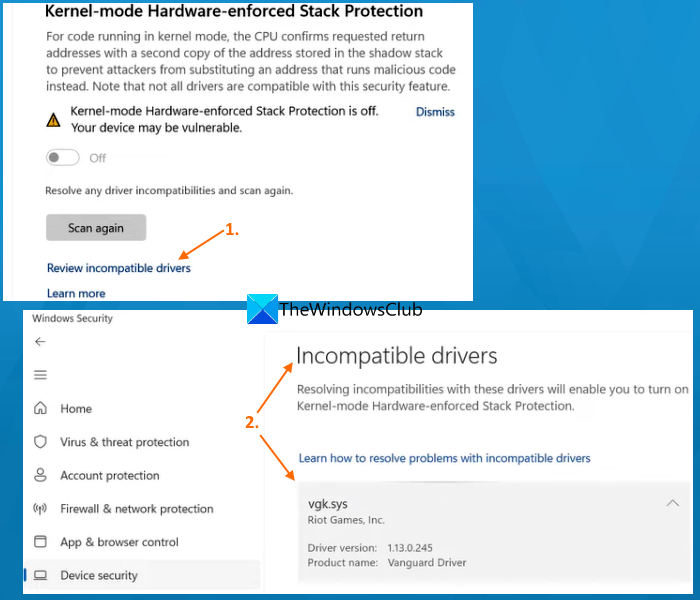
Neki upravljački programi uređaja nisu kompatibilni s ovom sigurnosnom značajkom sustava Windows 11. Dakle, osim ako ne postoje nekompatibilni upravljački programi, opcija Hardware-forced Stack Protection u načinu kernela ne može se uključiti. Srećom, postoji način da se riješi ovaj problem jer sama značajka pruža popis nekompatibilnih upravljačkih programa koje možete pregledati kako biste ažurirali.
Imajte na umu da se ovo rješenje može upotrijebiti samo ako se može upotrijebiti sklopka Zaštita snopa koju provodi hardverski način rada kernela. Ako je opcija zasivljena, morate provjeriti druga rješenja.
Kao prvo, otvorite aplikaciju Sigurnost sustava Windows , pristupite ovoj značajci i upotrijebite prekidač dostupan za ovu značajku da biste je uključili. Prekidač ili gumb automatski će se odmah isključiti. Nakon toga kliknite na Pregledajte nekompatibilne upravljačke programe opcija (kao što je vidljivo na gornjoj slici). Sada popis Nekompatibilni upravljački programi Kao BEDaisy.sys , vgk.sys , itd., bit će vidljivi. Popis uglavnom sadrži upravljačke programe koji se odnose na igre, ali možete pronaći i sukobljene upravljačke programe za druge aplikacije.
Bilješka: Za neke korisnike, Nekompatibilni upravljački programi odjeljak je bio prazan i nije prikazivao nijedan upravljački program na popisu. No, ako vidite popis takvih upravljačkih programa, bit će lakše riješiti problem.
Odaberite upravljački program s popisa i moći ćete vidjeti program ili aplikaciju povezanu s tim upravljačkim programom, naziv proizvoda i verziju upravljačkog programa. Ne pruža mogućnost ažuriranja upravljačkih programa koji bi mogli riješiti probleme s nekompatibilnošću pa to trebate učiniti ručno.
Do ažuriranje upravljačkih programa na Windows računalu , možete preuzeti najnoviju verziju potrebnih upravljačkih programa sa službene web stranice ili web stranice proizvođača ili koristiti Dodatna ažuriranja odjeljku Windows Update u aplikaciji Postavke kako biste provjerili jesu li ažuriranja upravljačkog programa dostupna za preuzimanje i instaliranje.
Ponovo pokrenite računalo i provjerite možete li uključiti značajku Hardware-forced Stack Protection u kernel načinu rada. Ovo bi trebalo uspjeti. Ako nije, pritisnite Ponovno skeniranje gumb dostupan odmah ispod ove značajke za provjeru drugih nekompatibilnih upravljačkih programa i njihovo ažuriranje. Također možete onemogućiti ili deinstalirati nekompatibilne upravljačke programe , ali tada će povezani uređaji prestati raditi.
4] Deinstalirajte problematičnu aplikaciju
Ovo je jedno od učinkovitih rješenja kada ne možete uključiti Hardware-forced Stack Protection u načinu kernela. Kao što je spomenuto na početku, postoje neki upravljački programi ili aplikacije (posebno igre sa sustavima protiv varanja kao što je Riot Vanguard (vgk.sys) , BattleEye (BEDaisy.sys) , Genshin utjecaj , Bloodhunt , GameGuard , itd.) koji nisu kompatibilni s ovom sigurnosnom značajkom. Dakle, kako bi radile glatko, takve aplikacije mogu ometati ovu značajku i onemogućiti je. Ako je to slučaj, trebate deinstalirati proturječne aplikacije/programe, ponovno pokrenuti uređaj i vidjeti hoće li to pomoći u rješavanju problema.
Otvorite aplikaciju Postavke (Win+I), pristupite aplikacije kategoriju i odaberite Instalirane aplikacije odjeljak. Klikni na Više ikonu (tri okomite točke) za aplikaciju ili program koji je u sukobu s ovom sigurnosnom značajkom i pritisnite Deinstaliraj opcija. U skočnom prozoru za potvrdu upotrijebite Deinstaliraj gumb za uklanjanje iz vašeg sustava.
5] Omogućite hardverski pojačanu zaštitu snopa kernela pomoću registra
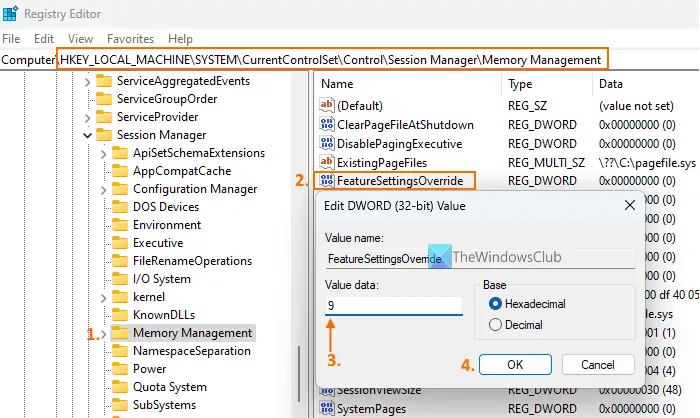
Također možete koristiti uređivač registra za pristup ili stvaranje unosa registra koji nadjačava postavke značajki kako bi se omogućila zaštita povezana s jezgrom s brojem podataka o vrijednosti specifičnim za značajku. U ovom slučaju pristupit ćemo istom unosu registra ili ga izraditi, a zatim ćemo unijeti podatke o vrijednosti potrebnim za omogućavanje značajke Hardware-forced Stack Protection u načinu kernela. Prije nego što upotrijebite ovu opciju, preporučujemo vam napravite sigurnosnu kopiju vašeg registra sustava Windows . Nakon toga slijedite korake dodane u nastavku:
- Tip regedit u Windows 11 okvir za pretraživanje i pritisnite Unesi da otvorite uređivač registra
- Pristupite Upravljanje memorijom Ključ registra gdje su prisutne višestruke postavke povezane s memorijom (kao što su omogućivanje/onemogućavanje izvršne jedinice za straničenje, stranične datoteke, veličina straničnog skupa itd.). Put do ovog ključa je:
HKEY_LOCAL_MACHINE\SYSTEM\CurrentControlSet\Control\Session Manager\Memory Management
- Na desnom dijelu potražite FeatureSettingsOverride DWORD vrijednost. Ako nije prisutan, izradite ga ručno. Kliknite desnom tipkom miša na prazno područje, Novi izbornik i kliknite na DWORD (32-bitna) vrijednost opcija. Kad se ova vrijednost stvori, dajte joj naziv FeaureSettingsOverride
- Da biste omogućili značajku Hardware-forced Stack Protection u načinu rada kernela, trebate postaviti podatke o vrijednosti za vrijednost FeatureSettingsOverride. Da biste to učinili, dvaput kliknite tu vrijednost
- Pojavljuje se mali skočni prozor. Evo, stavi 9 u podacima o vrijednosti
- Pritisnite tipku OK
- Zatvorite uređivač registra.
Po potrebi ponovno pokrenite sustav. Sada značajka Hardware-forced Stack Protection u načinu rada kernela više ne bi trebala biti zasivljena i moći ćete je uključiti.
6] Omogućite sprječavanje izvršenja podataka (ili DEP)
DEP ili Prevencija izvršenja podataka je ugrađeni zaštita memorije na razini sustava značajka u Windows računalu koja označava neke memorijske regije kao neizvršne kako bi se spriječilo iskorištavanje prekoračenja međuspremnika. Značajka Zaštite snopa u načinu rada kernela također sprječava napade na memoriju. Dakle, ako je DEP onemogućen na vašem sustavu, to bi mogao biti razlog zašto vidite upozorenje da Hardverski pojačana zaštita snopa u kernel načinu je isključena i ne možete ga uključiti. U takvom slučaju prvo trebate omogućiti Data Execution Prevention na vašem računalu.
Otvorite naredbeni redak kao administrator i izvršite sljedeću naredbu:
bcdedit.exe /set {current} nx AlwaysOnOvdje BCDEdit je alat naredbenog retka koji omogućuje DEP ili Bez izvršenja (NX) na vašem sustavu za sve usluge i programe. Ponovno pokrenite računalo i pokušajte uključiti značajku Hardverski pojačane zaštite snopa kernela. Vaš bi problem sada trebao nestati.
7] Ažurirajte BIOS
Ova je opcija uspjela za jednog korisnika koji je imao isti problem. Dakle, u slučaju da gore navedene opcije ne pomognu, trebali biste ažurirajte BIOS na svom Windows računalu , a zatim pokušajte možete li uključiti hardverski pojačanu zaštitu snopa kernela.
Nadam se da će ovo biti od pomoći.
Kako mogu isključiti hardversku zaštitu hrpe?
Da biste uključili/isključili značajku Hardware-forced Stack Protection u kernel modu na vašem računalu sa sustavom Windows 11, otvorite Aplikacija Postavke > Privatnost i sigurnost > Sigurnost sustava Windows > i kliknite na Otvori sigurnost sustava Windows . Kada se otvori aplikacija Sigurnost sustava Windows, prijeđite na Sigurnost uređaja kategoriju i kliknite na Detalji izolacije jezgre opcija. Ispod Integritet pamćenja odjeljak Kernel-mode Hardware-forced Stack Protection je prisutan. Koristite dostupni gumb za isključivanje ili uključivanje.
Iako je opcija uključivanja/isključivanja ove značajke prisutna, ona je ključna sigurnosna značajka. Sprječava napade prekoračenja međuspremnika koji se temelje na programiranju usmjerenom na povratak (ROP) blokiranjem izvršavanja zlonamjernog koda iz memorije. Stoga se preporučuje da ovu značajku ostavite uključenom radi dodatne sigurnosti kako bi vaš sustav bio zaštićen od takvih napada.
Pročitaj sljedeće: Kako omogućiti ili onemogućiti izolaciju jezgre i integritet memorije na računalu sa sustavom Windows .















